我们都知道win7系统有64位和32位的区别,有时候下载软件有位数要求,有好多朋友不知道自己win7系统电脑是什么位数的,那么怎么看win7电脑是多少位系统?其实查看方法很简单,下面教程给大家提供win7看电脑位数的方法。
具体方法如下:
1、点击程序,选择控制面板,在控制面板中点击查看系统选项;
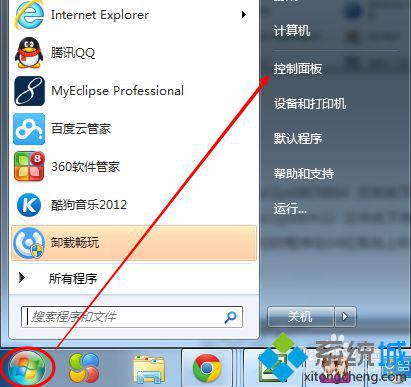
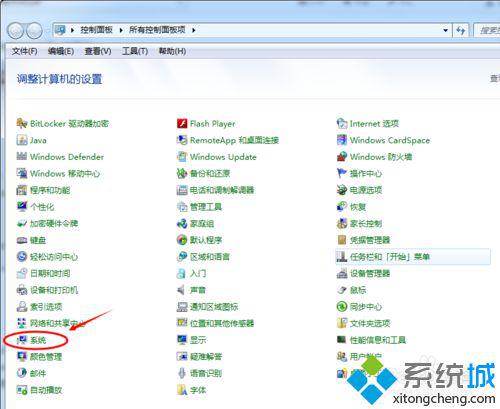
2、通过点击右键计算机,选择属性,然后,弹开的对话框就可以查看系统位数了;
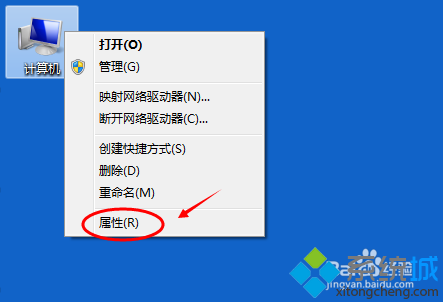
3、通过上述两种方法,都可以查看系统位数;
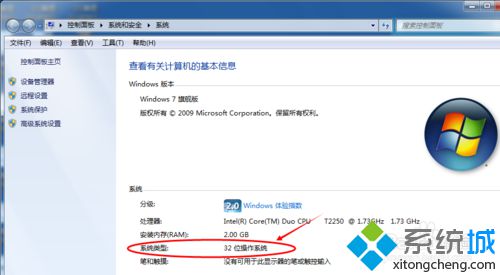
4、查看c盘文件夹。地址:C:\Windows。32位系统可以找到System32的文件夹;
64位系统则可以找到System32的文件夹和SysWOW64连个文件夹。我电脑是32位的,如下图所示。
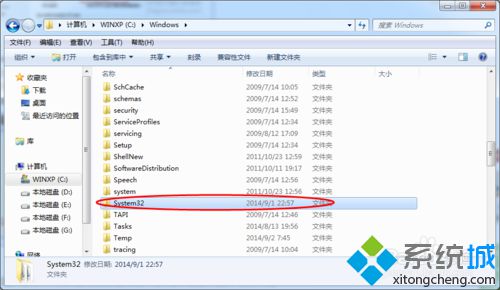
5、点击程序-->运行,打开运行对话框,输入systeminfo,然后点击确定;

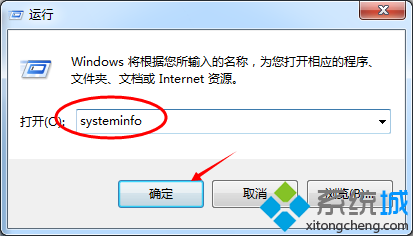
6、回车后查看系统类型的项目,x86即是32位的,若为64则是64位系统。我的是32位的。
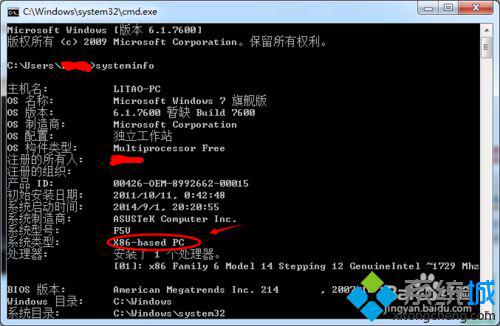
以上和大家分享就是win7看电脑位数的方法,查看方法有很多种,用户可以选择一款适合自己的方法进行查看。